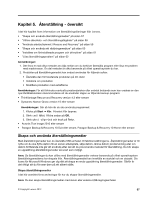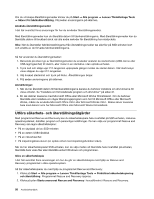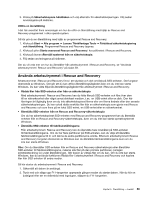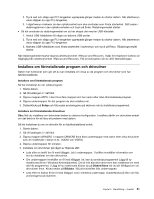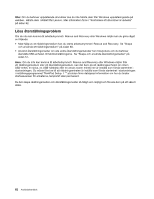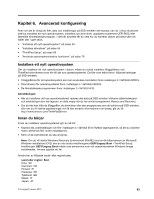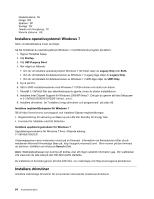Lenovo ThinkPad X1 Carbon (Swedish) User Guide - Page 76
Lösa återställningsproblem, SSD-enhet, en skiva
 |
View all Lenovo ThinkPad X1 Carbon manuals
Add to My Manuals
Save this manual to your list of manuals |
Page 76 highlights
Obs: Om du behöver uppdaterade drivrutiner ska du inte hämta dem från Windows uppdateringssida på webben. Hämta dem i stället från Lenovo. Mer information finns i "Kontrollera att drivrutiner är aktuella" på sidan 82. Lösa återställningsproblem Om du inte kan komma åt arbetsutrymmet i Rescue and Recovery eller Windows-miljön kan du göra något av följande: • Med hjälp av ett räddningsmedium kan du starta arbetsutrymmet i Rescue and Recovery. Se "Skapa och använda ett räddningsmedium" på sidan 60. • Använd återställningsmedier om alla andra återställningsmetoder har misslyckats och du behöver återställa SSD-enheten till fabriksinställningarna. Se "Skapa och använda återställningsmedier" på sidan 57. Anm: Om du inte kan komma åt arbetsutrymmet i Rescue and Recovery eller Windows-miljön från ett räddningsmedium eller ett återställningsmedium, kan det bero på att räddningsenheten (en intern SSD-enhet, en skiva, en USB-hårddisk eller en annan extern enhet) inte är inställd som första startenhet i startordningen. Du måste först se till att räddningsenheten är inställd som första startenhet i startordningen i inställningsprogrammet ThinkPad Setup. I "" på sidan finns detaljerad information om hur du ändrar startsekvensen för enheterna, temporärt eller permanent. Du bör skapa räddningsmedier och återställningsmedier så tidigt som möjligt och förvara dem på ett säkert ställe. 62 Användarhandbok